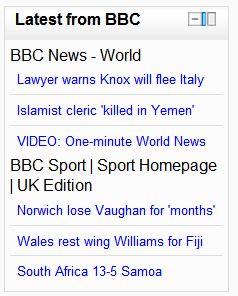リモートRSSフィードブロック
- ブロックの管理
- ブロックの設定
- 活動
- 活動結果
- 管理ブックマーク
- 管理
- ブログメニュー
- ブログタグ
- カレンダー
- コメント
- コース完了ステータス
- コース概要
- コース/サイト概要
- コース
- フィードバック
- Flickr
- グローバル検索
- HTML
- 最新アナウンスメント
- 最新バッジ
- 学習プラン
- ログイン
- ログインユーザ
- メインメニュー
- メンティ
- ナビゲーション
- ネットワークサーバ
- オンラインユーザ
- ピープル
- プライベートファイル
- 小テスト結果
- ランダム用語集エントリ
- 最近の活動
- 最近のブログエントリ
- 最近アクセスしたコースブロック
- 最近アクセスしたアイテムブロック
- リモートRSSフィード
- フォーラム検索
- セクションリンク
- 自己完了
- 社会活動
- 星付きコース
- タグ
- タイムライン
- 直近イベント
- YouTube
- ブロックFAQ
RSSフィードブロックにより、外部WebサイトからのRSSフィードをMoodle内に表示できます。他のサイトの情報(たとえば、ニュースの見出しや最近追加されたドキュメント)が変更されると、ブロックが更新されて最新の情報が表示されます。
既存のリストから選択することにより、1つ以上のRSSフィードをコースに追加できます。サイトとコースのホームページは、RSSフィードブロックを配置する一般的な場所です。
RSSフィードブロックの設定
RSSフィードブロックを追加した後、リモートニュースフィードブロックの編集アイコンを選択します。デフォルトでは、「 このブロックの構成 」タブが開きます。
- 各リンクの説明を表示しますか?
- ドロップダウンメニューから[はい]または[いいえ]を選択して、ブロックに各記事の説明を表示するか、記事のタイトルのみを表示するかを決定します。タイトルと説明の両方が外部フィードによって生成されます。
- ブロックごとに表示するエントリの最大数
- 表示する記事の数を決定します。最新のものが最初に表示されます。
- 利用可能にするフィードを選択します
- このブロックに表示する各フィードの横のボックスをオンにします。分割したい場合は、RSSフィードブロックのインスタンスを複数持つことができます。
- 題名
- ブロックのタイトルを入力します。これを空白のままにすると、RSSフィードからタイトルが取得されます。1つのブロックに複数のフィードがある場合、混乱する可能性があります。
- リンクを表示しますか?
- 各記事の見出しは記事全体にリンクする必要がありますが、利用可能な場合は元のサイトへのリンクを表示することもできます。
- チャンネル画像を表示しますか?
- 一部のフィードでは、元のサイトの画像またはロゴを提供し、利用可能な場合に表示するように選択できます。
すべてのRSSフィードを追加/管理
MoodleサイトのすべてのRSSフィードは、RSSニュースフィード編集メニューの「すべてのマイフィードを管理する」タブで管理できます。サイト管理者は、このタブを使用する権限を他のロールに与えることができます。このタブは、Moodleサイトのすべてのコースで表示するために選択できるRSSフィードのリストを作成します。
提供されたスペースにRSSフィードのURLアドレスをコピーして貼り付ける(または入力する)。これは、生成サイトの実際のRSSページアドレスです。たとえば、ここにMoodle RSSフィードアドレスがあります:http://moodle.org/rss/file.php/1/1/forum/1/rss.xml
カスタムタイトルを追加すると、生成サイトによって提供されるタイトルの代わりになります。フィードURLが正確であることを確認するための検証ツールが含まれています。
オンにすると、共有フィードチェックボックスにより、Moodleサイトのすべてのコースでフィードが利用可能になります(必ずしも表示されるとは限りません)。これは、たとえば、大学が登録しているMoodleコースに関係なく、すべての学生が関心を持つ緊急のお知らせフィードが大学にある場合に役立ちます。フィードが単一のコースのみに関係している場合は、チェックを外したままにします。
フィードを送信するには、[追加]ボタンをクリックします。
サイト管理設定
RSSフィードブロックには、管理者が [設定]> [サイト管理]> [プラグイン]> [ブロック]> [RSSクライアント]で変更できるいくつかの設定があります。
- block_rss_client_num_entries -ブロックに表示されるフィードごとに表示するデフォルトのエントリ数。これは、実際にコースでブロックを設定するときにオーバーライドできます。
- block_rss_timeout -Moodleによるフィードの再読み込みの間隔(分単位)。忙しいサイトの一部のフィードは読み込みに時間がかかる場合があるため、コースページの読み込みが遅くなる可能性があります。したがって、この時間をかなり高く設定することをお勧めします。そのため、たまにしかコースのビジターが遅いリモートサーバーの犠牲になります。ここでは時間は分単位です。